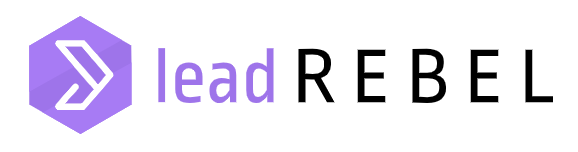LeadRebel Tracking Code integrieren. Eine Anleitung
LEADREBEL INTEGRATION: GENERELLE VORGEHENSWEISE
Um Ihre Website mit LeadRebel zu verknüpfen, müssen Sie den LeadRebel-Code in den <head> Bereich Ihrer Website einfügen. So würde es im Quellcode Ihrer Website aussehen:
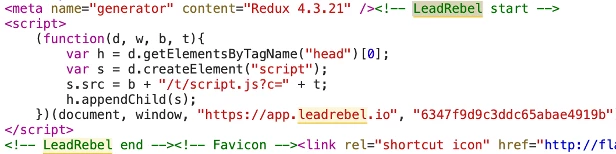
Gleichzeitig müssen Sie in Ihrem LeadRebel-Dashboard die entsprechenden Websites hinterlegen:
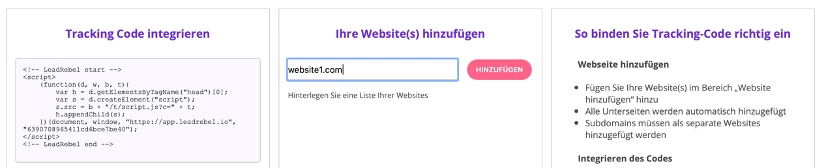
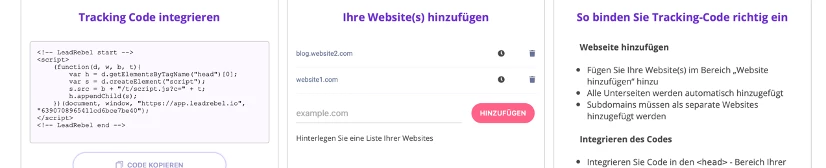
Die Liste Ihrer Websites können Sie jederzeit unter Einstellungen -> Mein Konto -> Verknüpfte Websites anpassen.
Es gibt verschiedene Wege, wie Sie unseren Tracking-Code in Ihre Website einbauen können.
Achten Sie darauf, dass der Tracking-Code richtig eingebaut wird und dass das Format richtig bleibt. Das ist ein Beispiel des falsch eingebundenen Codes:

In diesem Fall fehlen die Anführungszeichen.
LEADREBEL INTEGRATION ÜBER GOOGLE TAG MANAGER
1. LeadRebel Tracking Code kopieren
Gehen Sie auf Einstellungen -> Mein Konto -> LeadRebel Tracking Code einbinden, kopieren Sie den Code
2. In Google Tag Manager einloggen
URL: https://tagmanager.google.com
3. Wählen Sie ein Konto aus oder erstellen Sie ein neues
Neues Konto erstellen oder ein vorhandenes Konto wählen
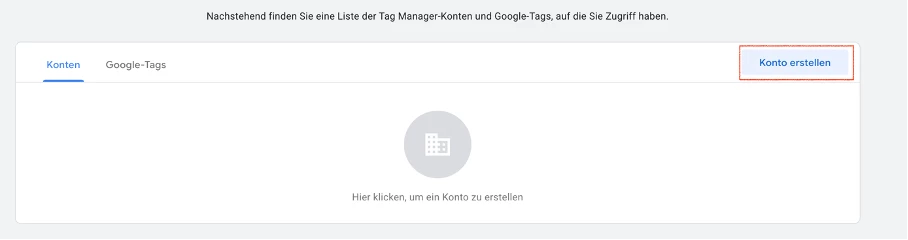
Die entsprechenden Felder ausfüllen und speichern.
Google Tag Manager Code in die Website einbinden.
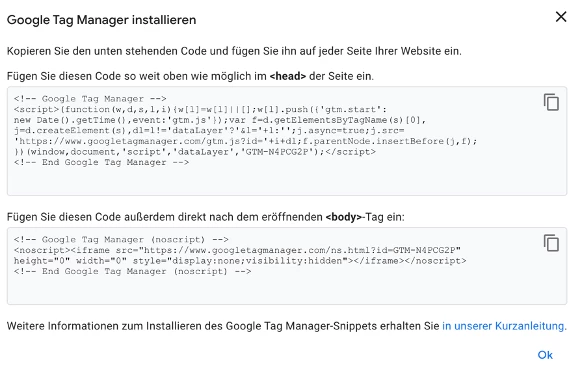
Falls Sie schon ein Konto haben, wählen Sie das vorhandene Konto:
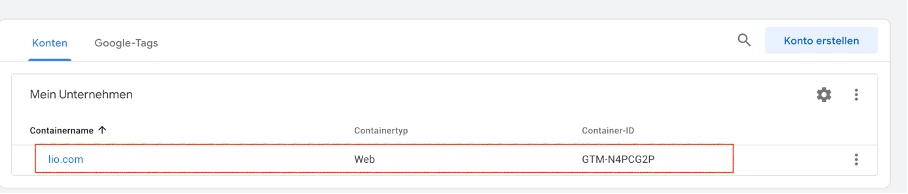
4. Neues Tag anlegen
Übersicht -> Neues Tag -> Neues Tag hinzufügen:
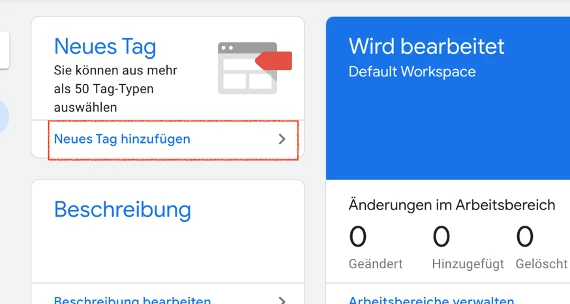
Auf Tag-Konfiguration klicken -> in der Liste Benutzerdefiniertes HTML auswählen:

Hier LeadRebel Code reinkopieren. Triggering Einstellungen: „alle Seiten“.
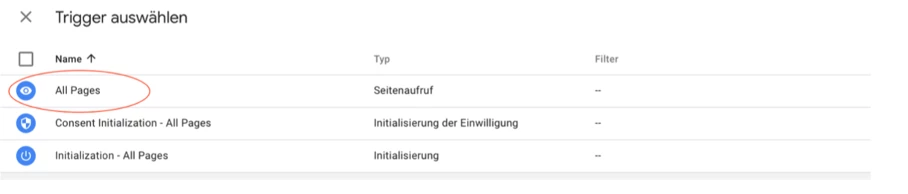
5. Speichern
Wichtig: vergessen Sie nicht die Änderungen zu speichern (oben rechts):
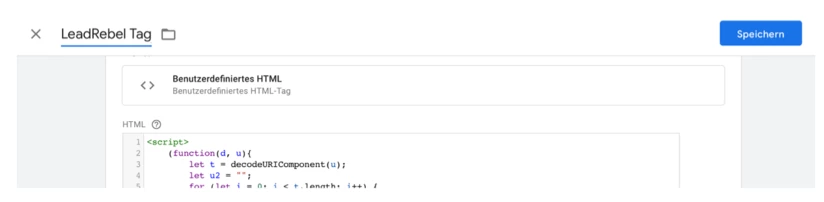
6. Auf Submit klicken

LEADREBEL INTEGRATION ÜBER WORDPRESS PLUGIN
Falls Sie eine WordPress basierte Website haben, können Sie den Tracking Code direkt über LeadRebel WordPress-Plugin einbinden.
Der Link zum Plugin: https://ihre website/wp-admin/plugin-install.php?s=leadrebel&tab=search&type=term
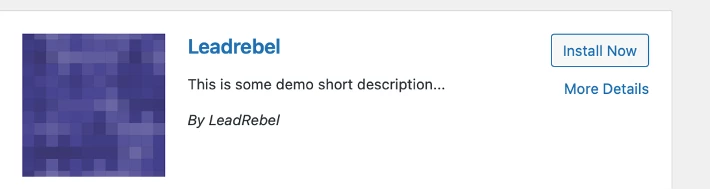
Klicken Sie auf „Installieren“ und anschließend auf „aktivieren“
In den Einstellungen finden Sie Verweis auf die Plugin-Page von LeadRebel
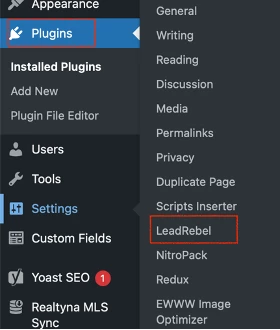
Anschließend müssen Sie sich anmelden und registrieren (falls noch nicht geschehen). Nach der Authentifizierung wird der Tracking-Code automatisch in Ihre Website eingesetzt.
Falls Sie den Tracking-Code entfernen möchten, deaktivieren Sie den Plugin.
LEADREBEL INTEGRATION IN WIX
Falls Sie eine Premium-Version von Wix.com als CMS für Ihre Website nutzen, können Sie LeadRebel-Code an folgender Stelle einbauen:
Gehen Sie auf Einstellungen -> Mein Konto -> LeadRebel Tracking Code einbinden, kopieren Sie den Code
Gehen Sie zu Ihrem Site Manager bei wix.com
Gehen Sie in der linken Seitenleiste zu „Einstellungen“.
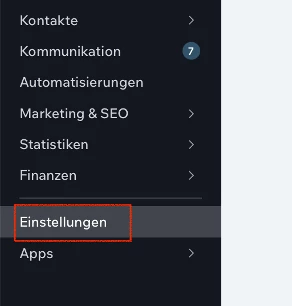
Navigieren Sie zu „erweitert“ -> Benutzerdefinierter Code
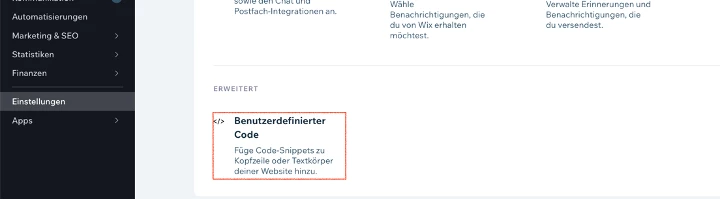
Code hinzufügen im „head“ Bereich
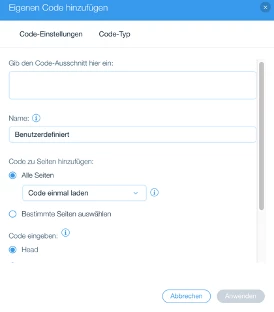
Speichern Sie die Änderungen.
LEADREBEL INTEGRATION IN TYPO3
Falls Sie TYPO3 als ein CMS für Ihre Website verwenden:
- Gehen Sie auf Einstellungen -> Mein Konto -> LeadRebel Tracking Code einbinden, kopieren Sie den Code
- gehen Sie links in Ihrem CMS-System auf Template
- wählen das Mastertemplate aus
- Bearbeiten
- Kopieren Sie folgenden Text in den Editor:
page.headerData.999 = TEXT
page.headerData.999.value
(
IHR LEADREBEL-TRACKING CODE
)
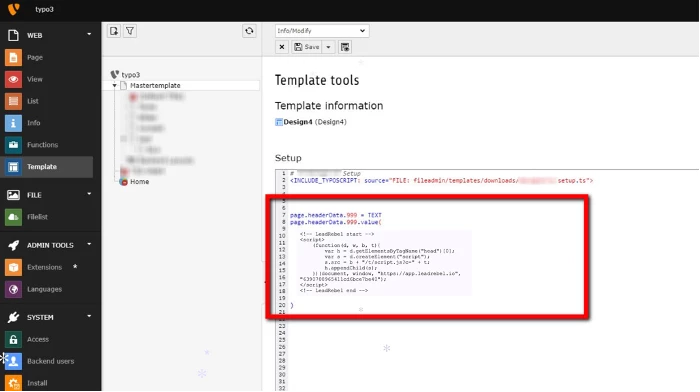
LEADREBEL INTEGRATION IN WEBFLOW
Falls Sie für Ihre Website Webflow-CMS nutzen:
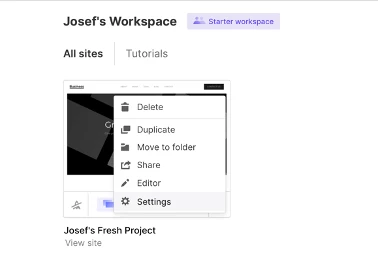
- Custom Code
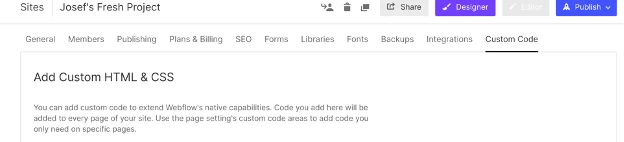
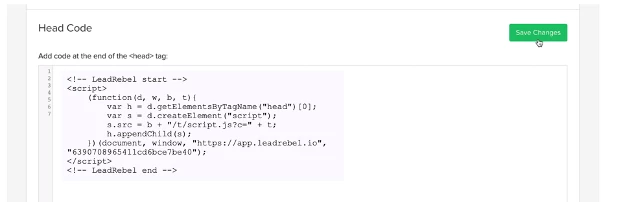
Speichern Sie die Änderungen.